
下載app免費(fèi)領(lǐng)取會(huì)員


BIM等級(jí)考試二級(jí)建筑教程
BIM等級(jí)考試二級(jí)建筑視頻教程+IM等級(jí)考試二級(jí)建筑圖文教程

推薦軟件下載

軟件介紹:Revit 2018是Autodesk在2017年發(fā)布的一個(gè)Revit版本。2018可以可以鏈接NWD/NWC文件、可以直接導(dǎo)入犀牛模型、多層樓梯支持任意標(biāo)高...

軟件介紹:Revit2019是Autodesk 在2018年4月份對(duì)外發(fā)布的最新Revit版本!此版本加群了鋼筋建模功能!更多新功能可以在網(wǎng)站搜索Revit2019新功能。
推薦課程學(xué)習(xí)

課程介紹:本課程為第十六期全國(guó)BIM技能等級(jí)考試二級(jí)建筑真題解析教學(xué)課程,分析考題得分點(diǎn)、難點(diǎn)講解考題解答方法以及解答技巧

課程介紹:本課程以第17期二級(jí)等級(jí)考試結(jié)構(gòu)考題為案例,講解完成考題模型的建立。主要內(nèi)容是拉伸以及空心拉伸、樓梯的建立與配筋、創(chuàng)建整體結(jié)構(gòu)模型、賦予構(gòu)件不同材質(zhì)、賦予不同的保護(hù)層、柱梁板基礎(chǔ)的配筋、文字注釋標(biāo)注模型、明細(xì)表創(chuàng)建與編輯等。完成課程學(xué)習(xí)后,即可了解本期考試主要的考點(diǎn)和相關(guān)試題的建模方法。
推薦文章閱讀

文章介紹:大綱第1部分:背景介紹l 1.1 BIM技術(shù)與技能證書(shū)l 1.2 認(rèn)識(shí)Revitl 1.3 往期考題與考點(diǎn)統(tǒng)計(jì)第2部分:Revit族高級(jí)技能l 2.1 輪廓族樣板l 2.2 公制輪廓族實(shí)例l 2.3 扶手輪廓族實(shí)例l 2.4 公制常規(guī)模型族實(shí)例——排水溝蓋板l 2.5 基于面的公制常規(guī)模型族實(shí)例--排水溝l 2.6 基于線的公制常規(guī)模型族實(shí)例--排水溝l 2.7 基于兩個(gè)標(biāo)高的公制常規(guī)模型族實(shí)例——爬梯l 2.8 基于墻的公制常規(guī)模型與公制門(mén)、公制窗族樣板的區(qū)別l 2.9 普通門(mén)族實(shí)例l 2.10 普通門(mén)族實(shí)例平面表達(dá)l 2.11 帶角度平開(kāi)門(mén)族實(shí)例l 2.12 雙扇推拉窗族實(shí)例l 2.13 轉(zhuǎn)角窗族實(shí)例l 2.14 關(guān)于幕墻族l 2.15 幕墻窗單扇豎向平開(kāi)窗族l 2.16 帶駁接爪幕墻嵌板族l 2.17 Revit中欄桿編輯方法l 2.18 關(guān)于欄桿族樣板l 2.19 公制欄桿一支柱l 2.20 公制欄桿l 2.21 公制欄桿一嵌板l 2.22 家具族——布藝椅子l 2.23 家具族——圓形餐桌l 2.24 家具族——組合餐桌第3部分:Revit自適應(yīng)體量高級(jí)技能l 3.1 Revit自適應(yīng)發(fā)展史l 3.2 開(kāi)始動(dòng)手做一個(gè)簡(jiǎn)單的自適應(yīng)構(gòu)件l 3.3 理解自適應(yīng)構(gòu)件l 3.4 開(kāi)始動(dòng)手做一個(gè)復(fù)雜的自適應(yīng)構(gòu)件l 3.5 自適應(yīng)點(diǎn)的實(shí)例屬性之坐標(biāo)系問(wèn)題l 3.6 自適應(yīng)構(gòu)件的重復(fù)屬性(上)l 3.7 自適應(yīng)構(gòu)件的重復(fù)屬性(下)l 3.8 Revit自適應(yīng)構(gòu)件形體研究:夢(mèng)露大廈l 3.9 Revit自適應(yīng)構(gòu)件形體研究:諾曼·福斯特l 3.10 Revit自適應(yīng)構(gòu)件形體研究:DC Towersl 3.11 Revit自適應(yīng)構(gòu)件對(duì)填充圖案的補(bǔ)充第4部分:建筑小案例實(shí)操(等級(jí)考試第8期大題)l 4.1 行政樓標(biāo)高軸網(wǎng)及尺寸標(biāo)注l 4.2 行政樓墻體l 4.3 行政樓樓板、地面及天花板l 4.4 行政樓屋頂及女兒墻l 4.5 行政樓入口平臺(tái)及散水l 4.6 行政樓玻璃幕墻l 4.7 創(chuàng)建明細(xì)表l 4.8 創(chuàng)建圖紙l 4.9 漫游及渲染:行政樓渲染效果圖l 4.10 漫游及渲染:行政樓漫游視頻動(dòng)畫(huà)

文章介紹:模型信息化BIM模型以信息的方式進(jìn)行傳達(dá),具有信息完備性、關(guān)聯(lián)性、一致性等特征。BIM模型除了對(duì)工程進(jìn)行三維幾何信息進(jìn)行描述外,還包括對(duì)完整的工程信息的體現(xiàn),如建筑材料、工程性能、結(jié)構(gòu)類(lèi)型等設(shè)計(jì)信息;施工工序、施工進(jìn)度、成本控制、質(zhì)量控制等施工信息;工程安全性能、材料耐久性等維護(hù)信息...
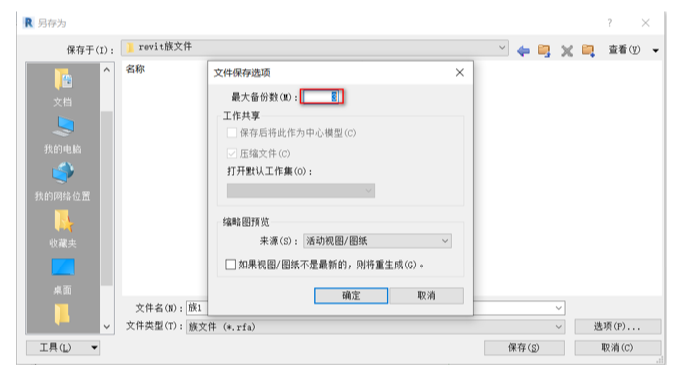
文章介紹:輪廓族樣板輪廓族屬于二維對(duì)象,是Revit族中較為常用且簡(jiǎn)單的一種類(lèi)型。輪廓族主要用于載入到項(xiàng)目文件中進(jìn)行主體放樣時(shí)所需的輪廓,包括墻飾條、分隔縫或欄桿扶手的輪廓。在revit當(dāng)中,默認(rèn)的族樣板庫(kù)中提供了6種族樣板(包含公制輪廓、公制輪廓-主體、公制輪廓-分隔縫、公制輪廓-扶手、公制輪廓-樓梯前緣、公制輪廓-豎梃)用于創(chuàng)建輪廓族。1)公制輪廓-主體族樣板是用于創(chuàng)建在項(xiàng)目文件中進(jìn)行主體放樣(墻飾條、屋頂封檐帶、屋頂檐槽、樓頂邊緣)的輪廓族;2)公制輪廓-分隔縫族樣板是用于創(chuàng)建在項(xiàng)目文件中進(jìn)行主體放樣(墻分割縫)的輪廓族;3)公制輪廓-扶手族樣板是用于創(chuàng)建在項(xiàng)目設(shè)置扶手族的輪廓;4)公制輪廓-樓梯前緣族樣板是用于創(chuàng)建在項(xiàng)目文件中進(jìn)行樓梯族的踏板前緣的設(shè)置;5)公制輪廓-豎梃族樣板是用于創(chuàng)建在項(xiàng)目文件中設(shè)置幕墻豎梃的輪廓族。6)公制輪廓族樣板可適用于任何二維輪廓族,是比較通用(也是最常用)的一種輪廓族樣板2.1.1 創(chuàng)建與保存輪廓族點(diǎn)擊“文件”選項(xiàng)卡——“新建”——(族)。在彈出的新建族對(duì)話(huà)框中選擇相應(yīng)的輪廓族樣板,如圖2.1-1所示。點(diǎn)擊“打開(kāi)”按鈕,即可創(chuàng)建一個(gè)新輪廓族。圖2.1-1revit樣板族文件創(chuàng)建新族后,點(diǎn)擊“文件”選項(xiàng)卡——“保存”——(族)。將其保存相對(duì)應(yīng)的文件夾中。特別提示:保存族文件時(shí),在保存面板中選擇“選項(xiàng)”——“最大備份數(shù)”設(shè)置為小于3個(gè)備份數(shù),如圖2.1-2所示。 圖2.1-2 保存族文件
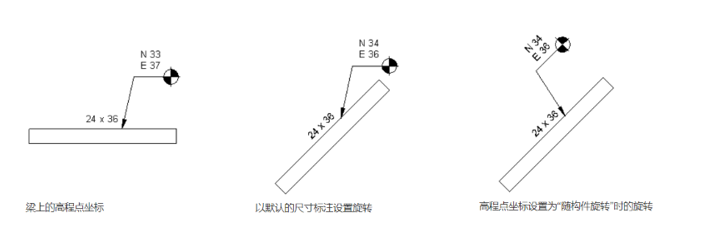
文章介紹:查看族類(lèi)別和族參數(shù)在Revit族環(huán)境中點(diǎn)擊(族類(lèi)別和族參數(shù))。在族參數(shù)中可以勾選“隨構(gòu)件旋轉(zhuǎn)”以及定義它的“輪廓用途”,如圖2.1-3所示。圖2.1-3 族類(lèi)別和族參數(shù)特別提示:隨構(gòu)件旋轉(zhuǎn):若勾選該參數(shù),則對(duì)象以指定構(gòu)件為參照進(jìn)行旋轉(zhuǎn),如圖2.1-4所示:高程點(diǎn)標(biāo)注。圖2.1-4 高程點(diǎn)標(biāo)注輪廓用途:在公制輪廓族樣板中可以隨意定義它的輪廓用途,在其它輪廓族樣板中,它的輪廓族用途是固定的,則不需要再次更改。
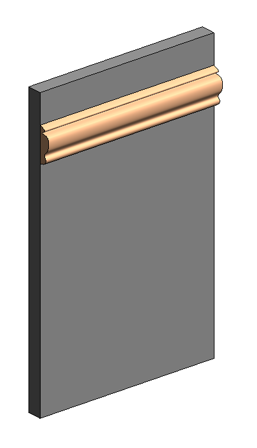
文章介紹:創(chuàng)建墻飾條公制輪廓族01.點(diǎn)擊“文件”選項(xiàng)卡——“新建”——族,在彈出來(lái)的新建族對(duì)話(huà)框中,選擇“公制輪廓”,點(diǎn)擊“打開(kāi)”按鈕,創(chuàng)建一個(gè)新族,在“屬性”面板中點(diǎn)擊“族類(lèi)別和族參數(shù)”,設(shè)置其輪廓類(lèi)型,如圖2.2-1所示。圖2.2-1 族類(lèi)別和族參數(shù)02.創(chuàng)建輪廓線。點(diǎn)擊“創(chuàng)建”選項(xiàng)卡——“詳圖”面板——(線)。在繪制面板中選擇“樣條曲線”,可任意繪制樣條曲線(也可隨意更改或拖動(dòng)樣條曲線的形狀),由于輪廓線必須處于閉合的狀態(tài),則需要首尾相連,如圖2.2-2所示。圖2.2-2輪廓線03.創(chuàng)建新項(xiàng)目來(lái)使用輪廓族。點(diǎn)擊“文件”選項(xiàng)卡——“新建”——項(xiàng)目,在彈出來(lái)的新建項(xiàng)目面板中,選擇“建筑樣板”,點(diǎn)擊“確定”按鈕,創(chuàng)建一個(gè)新項(xiàng)目,如圖2.2-3所示。圖2.2-3新建項(xiàng)目04.點(diǎn)擊“視圖”選項(xiàng)卡——“圖紙組合”面板——“切換窗口”下拉列表——切換回族環(huán)境中,如圖2.2-4所示。點(diǎn)擊“載入到項(xiàng)目”,即可把族載進(jìn)項(xiàng)目中。圖2.2-4 視圖面板05.點(diǎn)擊“建筑”選項(xiàng)卡——“構(gòu)建”面板——“墻”下拉列表——(墻:建筑),在屬性瀏覽器中,設(shè)置好相應(yīng)的約束,并隨意繪制一面墻,切換到三維視圖,如圖2.2-5所示。圖 2.2-5 三維墻體06.點(diǎn)擊“建筑”選項(xiàng)卡——“構(gòu)建”面板——“墻”下拉列表——(墻:飾條)。在屬性瀏覽器中,點(diǎn)擊屬性面板中的“編輯類(lèi)型”,彈出“類(lèi)型屬性”窗口,點(diǎn)擊窗口中的“復(fù)制”,在彈出的“名稱(chēng)”窗口中輸入“墻飾條01”,點(diǎn)擊“確定”為墻飾條創(chuàng)建一個(gè)新類(lèi)型,如圖2.2-6所示。圖2.2-6 名稱(chēng)編輯 07.適當(dāng)調(diào)整新類(lèi)型屬性面板中的類(lèi)型參數(shù),如圖2.2-7所示。圖 2.2-7 類(lèi)型屬性08.在三維視圖中放置墻飾條,在放置面板中可隨意切換水平放置或垂直放置,調(diào)整好適當(dāng)?shù)奈恢每牲c(diǎn)擊墻體放置,如圖2.2-8所示。圖2.2-8 放置墻飾條
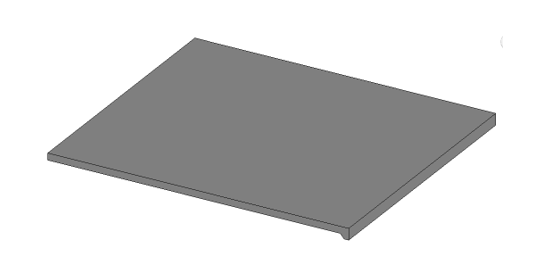
文章介紹:創(chuàng)建樓板邊緣加厚公制輪廓-主體01.點(diǎn)擊“文件”選項(xiàng)卡——“新建”——族,在彈出來(lái)的新建族對(duì)話(huà)框中,選擇“公制輪廓-主體”,點(diǎn)擊“打開(kāi)”按鈕,創(chuàng)建一個(gè)新族,在“屬性”面板中點(diǎn)擊“族類(lèi)別和族參數(shù)”,設(shè)置其輪廓類(lèi)型,如圖2.2-9所示。圖2.2-9 族類(lèi)別和族參數(shù)02.繪制樓板邊緣加厚輪廓線。點(diǎn)擊“創(chuàng)建”選項(xiàng)卡——“詳圖”面板——(線)。在繪制面板中選擇“線”,繪制加厚樓板邊緣,輪廓線必須處于閉合狀態(tài),如圖2.2-10所示。圖2.2-10 輪廓線04.把新建族載入到上一個(gè)項(xiàng)目中。05.創(chuàng)建樓板。點(diǎn)擊“建筑”選項(xiàng)卡——“構(gòu)建”面板——“樓板”下拉列表——(樓板:建筑),在屬性瀏覽器中,任意繪制一個(gè)樓板,切換到三維視圖,如圖2.2-11所示。圖2.2-11 三維樓板06.點(diǎn)擊“建筑”選項(xiàng)卡——“構(gòu)建”面板——“樓板”下拉列表——(樓板:樓板邊)。07.在屬性瀏覽器中,點(diǎn)擊屬性面板中的“編輯類(lèi)型”,彈出“類(lèi)型屬性”窗口,對(duì)類(lèi)型參數(shù)進(jìn)行適當(dāng)更改,如圖2.2-12所示。圖2.2-12 類(lèi)型屬性08.在樓板邊緣的位置單擊放置樓板邊緣,便生成了樓板加厚的二維輪廓族,如圖2.2-13所示。圖2.2-13 放置樓板邊緣特別提示:創(chuàng)建樓板邊緣輪廓族時(shí),當(dāng)選擇鋼、木材或其他用于模型行為的材質(zhì)時(shí),載入項(xiàng)目是無(wú)法為樓板邊緣配置鋼筋,而選擇混凝土或預(yù)制混凝土用于模型行為的材質(zhì)時(shí),載入項(xiàng)目中是可為樓板邊緣配置鋼筋。
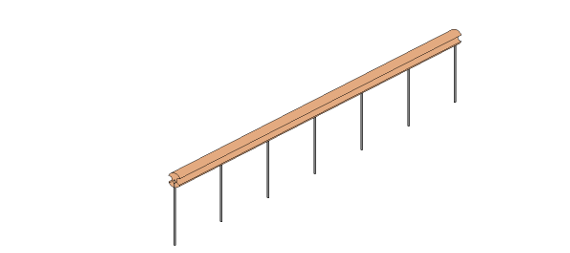
文章介紹:扶手輪廓族實(shí)例01.點(diǎn)擊“文件”選項(xiàng)卡——“新建”——族,在彈出來(lái)的新建族對(duì)話(huà)框中,選擇“公制輪廓-扶欄.rft”族樣板,點(diǎn)擊“打開(kāi)”按鈕,創(chuàng)建一個(gè)新輪廓族。接著在“屬性”面板中點(diǎn)擊“族類(lèi)別和族參數(shù)”,適當(dāng)調(diào)整其輪廓類(lèi)型,如圖2.3-1所示。圖2.3-1 族類(lèi)別和族參數(shù)02.繪制扶欄輪廓。點(diǎn)擊“創(chuàng)建”選項(xiàng)卡——“詳圖”面板——(線),在繪制面板中選擇“圓形”,在中心原點(diǎn)繪制一個(gè)圓形輪廓。接著選中該圓形輪廓,在“屬性”面板中勾選“中心標(biāo)記可見(jiàn)”,如圖2.3-2所示。然后在“修改”選項(xiàng)卡下點(diǎn)擊“對(duì)齊”,將大圓鎖定在經(jīng)過(guò)圓心的參照平面上,如圖2.3-3所示。 圖2.3-2 屬性面板 圖2.3-3 鎖定圖形03.把臨時(shí)尺寸標(biāo)注更改為永久性尺寸標(biāo)注后,選中半徑標(biāo)注,單擊“修改”選項(xiàng)卡的標(biāo)簽尺寸標(biāo)注面板上“創(chuàng)建參數(shù)”,在彈出來(lái)的“參數(shù)屬性”面板上編輯名稱(chēng)為“R”,點(diǎn)擊“確定”,則創(chuàng)建了一個(gè)新的標(biāo)簽參數(shù),如圖2.3-4所示。圖2.3-4 屬性參數(shù)04.繪制參照平面。在創(chuàng)建選項(xiàng)卡下點(diǎn)擊“參照平面”,在二維視圖中進(jìn)行繪制參照平面,在“創(chuàng)建”選項(xiàng)卡中點(diǎn)擊“對(duì)齊”將繪制好的參照平面進(jìn)行等分,然后再次用“對(duì)齊”給總尺寸進(jìn)行標(biāo)注,如圖2.3-5所示。接著選中總尺寸創(chuàng)建一個(gè)新的名稱(chēng)為“L”的參數(shù)標(biāo)簽。圖2.3-5 等分參照平面05.繪制小圓。重復(fù)02、03步驟進(jìn)行對(duì)圓的鎖定以及給小圓賦予新的標(biāo)簽參數(shù)“r”,繪制好的圖形如圖2.3-6所示。圖2.3-6 繪制小圓06.驗(yàn)證輪廓是否會(huì)隨著參數(shù)的變化進(jìn)行參變。在“屬性”面板中點(diǎn)擊“族類(lèi)型”,在彈出來(lái)的“族類(lèi)型”面板中更改數(shù)值檢查輪廓是否會(huì)隨著數(shù)值的變化而進(jìn)行改變,如圖2.3-7所示。圖2.3-7 族類(lèi)型07.修剪多余的對(duì)象。在修改面板中先使用“拆分圖元”來(lái)對(duì)需要修剪的部分進(jìn)行拆分,然后使用“修剪/延伸為角”進(jìn)行修剪,如圖2.3-8所示,完成后將所制作好的輪廓族保存到計(jì)算機(jī)本地文件夾中。圖2.3-8修剪圖形08.創(chuàng)建新項(xiàng)目來(lái)使用輪廓族。點(diǎn)擊“文件”選項(xiàng)卡——“新建”——項(xiàng)目,在彈出來(lái)的"新建項(xiàng)目"面板中,選擇“建筑樣板”,點(diǎn)擊“確定”按鈕,創(chuàng)建一個(gè)新項(xiàng)目。并將制作好的輪廓族載入到項(xiàng)目中。09.創(chuàng)建欄桿扶手。點(diǎn)擊“建筑”選項(xiàng)卡——“樓梯坡道”面板——“欄桿扶手”下拉列表——(繪制路徑),隨意繪制一道欄桿,切換到三維視圖,如圖2.3-9所示。圖2.3-9三維欄桿10.修改欄桿扶手參數(shù)。在屬性瀏覽器中,點(diǎn)擊屬性面板中的“編輯類(lèi)型”,在彈出“類(lèi)型屬性”窗口,調(diào)整其類(lèi)型參數(shù)值,并進(jìn)行調(diào)整其"扶欄結(jié)構(gòu)(非連續(xù))"參數(shù),如圖2.3-10所示。圖2.3-10修改扶手參數(shù)11.點(diǎn)擊“確定”,在三維視圖上繪制欄桿扶手已經(jīng)完成,如圖2.3-11所示。圖2.3-11欄桿扶手
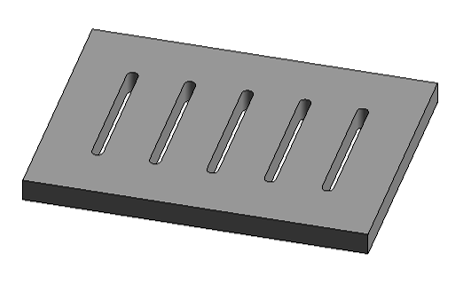
文章介紹:公制常規(guī)模型族實(shí)例——排水溝蓋板Revit默認(rèn)族樣板庫(kù)中提供了多種族樣板用于創(chuàng)建常規(guī)模型族:1)公制常規(guī)模型.rft2)基于線的公制常規(guī)模型.rft3)基于面的公制常規(guī)模型.rft4)基于墻的公制常規(guī)模型.rft5)基于天花板的公制常規(guī)模型.rft6)基于屋頂?shù)墓瞥R?guī)模型.rft7)基于樓板的公制常規(guī)模型.rft8)基于兩個(gè)標(biāo)高的公制常規(guī)模型.rft在我們進(jìn)行實(shí)際的創(chuàng)建對(duì)象的時(shí)候,需要選擇合理的族樣板來(lái)創(chuàng)建我們所需要的對(duì)象。以下以創(chuàng)建建筑工常用的排水溝蓋板族為例,簡(jiǎn)述Revit常規(guī)模型族的創(chuàng)建方法。01.點(diǎn)擊“文件”選項(xiàng)卡——“新建”——族,在彈出來(lái)的新建族對(duì)話(huà)框中,選擇“公制常規(guī)模型.rft”,點(diǎn)擊“打開(kāi)”按鈕,創(chuàng)建一個(gè)新族,在“屬性”面板中點(diǎn)擊“族類(lèi)別和族參數(shù)”,適當(dāng)調(diào)整其類(lèi)別與參數(shù),如圖2.4-1所示。圖2.4-1 族類(lèi)別和族參數(shù)02.繪制參照平面。在創(chuàng)建選項(xiàng)卡下點(diǎn)擊“參照平面”,在視圖中進(jìn)行繪制參照平面,在“注釋”選項(xiàng)卡下點(diǎn)擊“對(duì)齊”將繪制好的參照平面進(jìn)行等分,然后再次用“對(duì)齊”給進(jìn)行總尺寸標(biāo)記,并點(diǎn)擊總尺寸創(chuàng)建新的標(biāo)簽參數(shù)“蓋板長(zhǎng)度”、“蓋板寬度”,可點(diǎn)擊屬性面板的“族類(lèi)型”進(jìn)行驗(yàn)證參照平面是否會(huì)隨著參數(shù)的變化進(jìn)行參變,如圖2.4-2所示。圖2.4-2 參照平面03.繪制蓋板輪廓。在“創(chuàng)建”選項(xiàng)卡下“形狀”面板中點(diǎn)擊“拉伸”,在“繪制”面板中點(diǎn)擊“矩形”命令進(jìn)行繪制,并把所繪制的圖形鎖定在參照平面上,如圖2.4-3所示。圖2.4-3 繪制蓋板04.編輯蓋板厚度。切換視圖為前立面,在“屬性”瀏覽器中點(diǎn)擊“拉伸終點(diǎn)”的“關(guān)聯(lián)族參數(shù)”,在彈出來(lái)的“關(guān)聯(lián)族參數(shù)”點(diǎn)擊“新建參數(shù)”,如圖2.4-4所示。新建一個(gè)名稱(chēng)為“蓋板厚度”的標(biāo)簽參數(shù),點(diǎn)擊“確定”按鈕。然后點(diǎn)擊屬性面板的“族類(lèi)型”進(jìn)行“蓋板厚度”數(shù)值的更改,點(diǎn)擊“應(yīng)用”并“確定”,以檢查拉伸的蓋板厚度是否隨之變化。圖2.4-4 關(guān)聯(lián)族參數(shù)05.編輯蓋板材質(zhì)。在“屬性”瀏覽器中點(diǎn)擊“材質(zhì)”的“關(guān)聯(lián)族參數(shù)”,在彈出來(lái)的“關(guān)聯(lián)族參數(shù)”點(diǎn)擊“新建參數(shù)”,新建一個(gè)名稱(chēng)為“蓋板材質(zhì)”的標(biāo)簽參數(shù),點(diǎn)擊“確定”按鈕,如圖2.4-5所示。將蓋板材質(zhì)添加到族參數(shù)中。圖2.4-5 屬性參數(shù)06.創(chuàng)建排水孔。切換視圖為“參照標(biāo)高”中,在平面視圖中繪制適當(dāng)?shù)膮⒄掌矫娌⑦M(jìn)行“等分”,如圖所示。選擇排水溝蓋板,在“模式”面板中點(diǎn)擊“編輯拉伸”進(jìn)入編輯環(huán)境中,在“編輯拉伸”環(huán)境中運(yùn)用“繪制”面板中的“矩形”與“起點(diǎn)-終點(diǎn)-半徑弧”進(jìn)行繪制排水孔,并逐個(gè)進(jìn)行“等分”和“鎖定”,如圖2.4-6所示。圖2.4-6 創(chuàng)建排水孔07.點(diǎn)擊“完成”,蓋板繪制完成,如圖2.4-7所示。圖2.4-7 蓋板
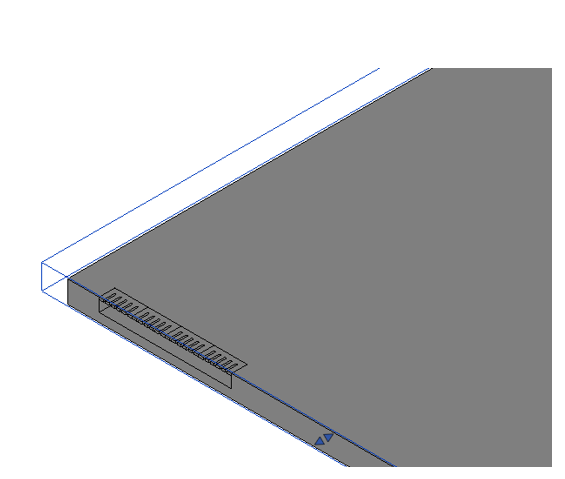
文章介紹:01.點(diǎn)擊“文件”選項(xiàng)卡——“新建”——族,在彈出來(lái)的新建族對(duì)話(huà)框中,選擇“基于面的公制常規(guī)模型.rft”,點(diǎn)擊“打開(kāi)”按鈕,創(chuàng)建一個(gè)新族,在“屬性”面板中點(diǎn)擊“族類(lèi)別和族參數(shù)”,適當(dāng)調(diào)整其類(lèi)別與參數(shù),如圖2.5-1所示。圖2.5-1 族類(lèi)別和族參數(shù)02.繪制參照平面。在“參照標(biāo)高”與“左”視圖平面內(nèi),繪制相應(yīng)的參照平面,并進(jìn)行“對(duì)齊等分”和“鎖定”,如圖2.5-2所示,以及創(chuàng)建相應(yīng)的參數(shù)“排水溝長(zhǎng)度”、“排水溝寬度”、“排水溝深度”(其中排水溝長(zhǎng)度需勾選“實(shí)例”創(chuàng)建參數(shù)屬性),如圖2.5-3所示。圖2.5-2 參照平面圖2.5-3 參數(shù)屬性03.繪制排水溝輪廓線。在“創(chuàng)建”選項(xiàng)卡下點(diǎn)擊“空心形狀”下拉列表中的“空心拉伸”,在“左”視圖中進(jìn)行排水溝輪廓線的繪制,并在繪制完成的輪廓線中逐一將排水溝輪廓進(jìn)行“對(duì)齊”和“鎖定”,如圖2.5-4所示,點(diǎn)擊“完成”,即可完成空心拉伸。切換到“參照標(biāo)高”視圖平面內(nèi),適當(dāng)調(diào)整其長(zhǎng)度并進(jìn)行對(duì)齊”和“鎖定”。圖2.5-4 排水溝輪廓線04.在“三維”視圖中,點(diǎn)擊“剪切”,進(jìn)行主體與空心拉伸的剪切,如圖所示。圖2.5-5 剪切05.載入排水溝蓋板。在“插入”選項(xiàng)卡下點(diǎn)擊“載入族”,在彈出來(lái)的面板中選擇上章節(jié)所繪制好的“公制模型族實(shí)例——排水溝蓋板.rftf”族。06.關(guān)聯(lián)參數(shù)并放置排水溝蓋板。在“項(xiàng)目瀏覽器”下的“族”找到“公制模型族實(shí)例——排水溝蓋板”,右擊選擇“類(lèi)型屬性”,在尺寸標(biāo)注下的參數(shù)進(jìn)行排水溝蓋板族與當(dāng)前族參數(shù)關(guān)聯(lián),點(diǎn)擊“確定”完成關(guān)聯(lián)參數(shù)。并右擊“創(chuàng)建實(shí)例”進(jìn)行放置排水溝蓋板。07.修改“族類(lèi)型”數(shù)值。在“屬性”面板中點(diǎn)擊“族類(lèi)型”進(jìn)行數(shù)值的編輯,并創(chuàng)建“蓋板個(gè)數(shù)”的參數(shù)屬性,如圖2.5-6所示。圖2.5-6 族類(lèi)型08.使用“陣列”命令進(jìn)行排水溝蓋板的排布。在“修改”選項(xiàng)卡下點(diǎn)擊“陣列”對(duì)排水溝蓋板進(jìn)行排布,然后對(duì)排水溝蓋板的前后進(jìn)行“對(duì)齊”和“鎖定”,如圖2.5-7所示。并在“左”、“右”視圖中進(jìn)行對(duì)排水溝蓋板的“對(duì)齊”和“鎖定”,完成排水溝繪制,如圖2.5-8所示。圖2.5-7 排水溝蓋板的排布圖2.5-8 排水溝09.創(chuàng)建項(xiàng)目進(jìn)行對(duì)族的驗(yàn)證。新建“建筑樣板”項(xiàng)目,并在平面視圖中適當(dāng)繪制樓板,并把繪制好的排水溝載入到項(xiàng)目中。在“建筑”選項(xiàng)卡下點(diǎn)擊“放置構(gòu)件”下拉列表的“放置構(gòu)件”進(jìn)行排水溝的放置,如圖2.5-9所示 圖2.5-9 項(xiàng)目驗(yàn)證排水溝
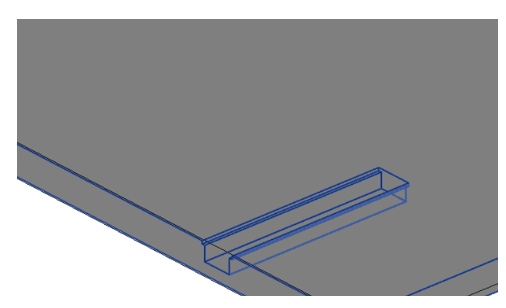
文章介紹:01.點(diǎn)擊“文件”選項(xiàng)卡——“新建”——族,在彈出來(lái)的新建族對(duì)話(huà)框中,選擇“基于線的公制常規(guī)模型.rft”,點(diǎn)擊“打開(kāi)”按鈕,創(chuàng)建一個(gè)新族,在“屬性”面板中點(diǎn)擊“族類(lèi)別和族參數(shù)”,適當(dāng)調(diào)整其類(lèi)別與參數(shù),如圖2.6-1所示。圖2.6-1 族類(lèi)別和族參數(shù)02.繪制參照平面。在“左”視圖平面內(nèi),繪制相應(yīng)的參照平面,并進(jìn)行“等分”、“鎖定”以及創(chuàng)建“排水溝寬度”、“排水溝深度”、“蓋板厚度”的參數(shù)屬性,如圖2.6-2所示。圖2.6-2 參照平面03.繪制排水溝輪廓線。在“創(chuàng)建”選項(xiàng)卡下點(diǎn)擊“空心形狀”下拉列表中的“空心拉伸”,在視圖中進(jìn)行排水溝輪廓線的繪制,并在繪制完成的輪廓線中逐一進(jìn)行“對(duì)齊”和“鎖定”,如圖2.6-3所示,點(diǎn)擊“完成”,即可完成空心拉伸。切換到“參照標(biāo)高”視圖平面內(nèi),適當(dāng)調(diào)整其長(zhǎng)度并進(jìn)行“對(duì)齊”和“鎖定”,致使排水溝隨著參數(shù)的變化而變化,完成排水溝的繪制,如圖2.6-4所示。保存族到相應(yīng)的文件夾內(nèi)。圖2.6-3 排水溝輪廓線圖2.6-4 排水溝04.創(chuàng)建項(xiàng)目進(jìn)行對(duì)族的驗(yàn)證。新建“建筑樣板”項(xiàng)目,并在平面視圖中適當(dāng)繪制樓板,并把繪制好的排水溝載入到項(xiàng)目中。在“建筑”選項(xiàng)卡下點(diǎn)擊“放置構(gòu)件”下拉列表的“放置構(gòu)件”進(jìn)行排水溝的放置,并點(diǎn)擊“剪切”來(lái)進(jìn)行主體與空心拉伸的剪切,如圖2.6-5所示。圖2.6-5 排水溝驗(yàn)證
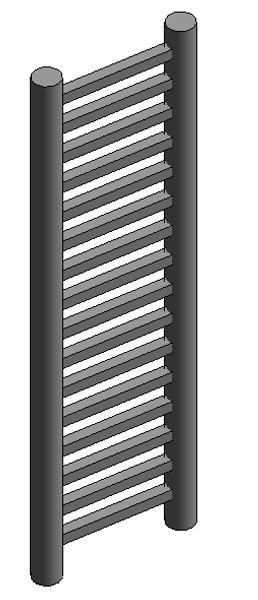
文章介紹:基于兩個(gè)標(biāo)高的公制常規(guī)模型族實(shí)例——爬梯01.點(diǎn)擊“文件”選項(xiàng)卡——“新建”——族,在彈出來(lái)的新建族對(duì)話(huà)框中,選擇“基于兩個(gè)標(biāo)高的公制常規(guī)模型.rft”,點(diǎn)擊“打開(kāi)”按鈕,創(chuàng)建一個(gè)新族。在“屬性”面板中點(diǎn)擊“族類(lèi)別和族參數(shù)”,適當(dāng)調(diào)整其類(lèi)別與參數(shù),如圖2.7-1所示。圖2.7-1 族類(lèi)別和族參數(shù)02.繪制參照平面。在“前”立面視圖內(nèi),繪制相應(yīng)的參照平面,進(jìn)行“對(duì)齊”并“等分”標(biāo)注。接著創(chuàng)建“爬梯寬度”參數(shù)屬性,如圖2.7-2所示。圖2.7-2 參照平面03.繪制爬梯立桿。切換視圖為“低于參照標(biāo)高”,在“創(chuàng)建”面板下點(diǎn)擊“拉伸”進(jìn)行繪制圓形立桿輪廓,并勾選“中心標(biāo)記可見(jiàn)”,如圖2.7-3所示。分別將圓形輪廓中心“對(duì)齊”和“鎖定”到參照平面,并把“臨時(shí)尺寸標(biāo)注”改為“永久性尺寸標(biāo)注”。接著將圓形輪廓半徑創(chuàng)建為“立桿半徑”參數(shù),如圖2.7-4所示。圖2.7-3 屬性圖2.7-4 繪制立桿04.在“前”立面視圖中適當(dāng)調(diào)整立桿的長(zhǎng)度,并將立桿的頂部與底部分別進(jìn)行“對(duì)齊”和“鎖定”至兩個(gè)默認(rèn)的標(biāo)高上。05.將爬梯橫桿作為一個(gè)單獨(dú)的族,使用“嵌套族”的方式將爬梯橫桿載入至爬梯族中進(jìn)行組合。在Revit中使用“公制常規(guī)模型.rft”族樣板新建爬梯橫桿族,在“屬性”面板中點(diǎn)擊“族類(lèi)別和族參數(shù)”,適當(dāng)調(diào)整其類(lèi)別與參數(shù),如圖2.7-5所示。圖2.7-5 族類(lèi)別和族參數(shù)06.在新建族的“參照標(biāo)高”視圖中繪制4個(gè)參照平面,并進(jìn)行“等分”以及創(chuàng)建“橫桿長(zhǎng)度”、“橫桿邊長(zhǎng)”參數(shù)屬性,如圖2.7-6所示。圖2.7-6 參照平面07.創(chuàng)建橫桿。在“創(chuàng)建”選項(xiàng)卡下點(diǎn)擊“拉伸”進(jìn)行創(chuàng)建橫桿,并“鎖定”,如圖2.7-7所示。圖2.7-7 創(chuàng)建橫桿08.編輯橫桿厚度。切換“前”里面視圖中,創(chuàng)建參照平面,“對(duì)齊”以及賦予“橫桿邊長(zhǎng)”的參數(shù)標(biāo)簽作為橫桿的厚度,并分別進(jìn)行“鎖定”橫桿,如圖2.7-8所示。完成橫桿的繪制,如圖2.7-8所示。將其命名為“爬梯立桿”保存族到計(jì)算機(jī)本地文件夾內(nèi)。圖2.7-8、圖2.7-9 橫桿09.將剛繪制好“爬梯立桿”載入爬梯中,并對(duì)橫桿進(jìn)行“對(duì)齊”以及“鎖定”,如圖2.7-10所示。圖2.7-10 放置橫桿10.關(guān)聯(lián)參數(shù)。點(diǎn)擊橫桿圖形,在“編輯類(lèi)型”中對(duì)尺寸標(biāo)注進(jìn)行關(guān)聯(lián)參數(shù)的設(shè)置和新建,如圖2.7-11所示,“橫桿邊長(zhǎng)”關(guān)聯(lián)“橫桿邊長(zhǎng)”、“橫桿長(zhǎng)度”關(guān)聯(lián)“爬梯寬度”。圖2.7-11 關(guān)聯(lián)參數(shù)12.使用“陣列”命令進(jìn)行橫桿的排布。在“前”立面視圖中,繪制相應(yīng)的參照平面,并進(jìn)行“對(duì)齊”以及創(chuàng)建“爬梯總高度”、“實(shí)際間距”參數(shù)標(biāo)簽。在“修改”選項(xiàng)卡下點(diǎn)擊“陣列”對(duì)橫桿進(jìn)行排布,然后對(duì)橫桿的前后進(jìn)行“對(duì)齊”和“鎖定”,如圖2.7-12所示。圖2.7-12 陣列13.編輯參數(shù)。在“屬性”面板中點(diǎn)擊“族類(lèi)型”,在“族類(lèi)型”面板中新建“最大間距”,用以控制“橫桿個(gè)數(shù)”和“最大間距”【橫桿個(gè)數(shù)=爬梯總高度/最大間距+0.49、實(shí)際間距=爬梯總高度/(橫桿個(gè)數(shù)+1)】,如圖2.7-13所示。圖2.7-13 族類(lèi)型14.完成“爬梯”的繪制,如圖2.7-14所示,保存到計(jì)算機(jī)本地文件夾內(nèi)。圖2.7-14 爬梯
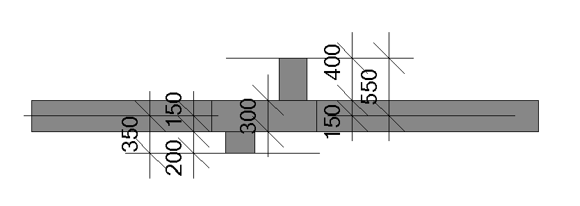
文章介紹:基于墻的公制常規(guī)模型與公制門(mén)、公制窗族樣板的區(qū)別門(mén)族可以選擇“公制門(mén).rft”或“基于墻的公制常規(guī)模型.rft”樣板;窗族可以選擇“公制窗.rft”或“基于墻的公制常規(guī)模型.rft”樣板。01.基于墻的公制常規(guī)模型使用“基于墻的公制常規(guī)模型.rft”族樣板新建族,繪制如圖2.8-1a模型,并把繪制好的族載入到Revit項(xiàng)目環(huán)境中進(jìn)行驗(yàn)證,如圖2.8-1所示。a)b)圖2.8-102.公制窗或公制門(mén)族樣板使用公制窗.rft”或公制門(mén).rft”的族樣板,繪制如圖2.8-2a模型,并把繪制好的族載入到Revit項(xiàng)目環(huán)境中進(jìn)行驗(yàn)證,如圖2.8-2所示。a)b)圖2.8-2通過(guò)“基于墻的公制常規(guī)模型.rft”樣板與“公制窗.rft”樣板所繪制的模型對(duì)比,可以發(fā)現(xiàn)雖然“基于墻的公制常規(guī)模型.rft”族樣板的墻體會(huì)隨著項(xiàng)目墻體的變化而變化,但卻會(huì)影響拉伸圖形的長(zhǎng)度;而“公制窗.rft”族樣板和“公制門(mén).rft”族樣板的墻體會(huì)隨著項(xiàng)目墻體的變化而進(jìn)行變化,并不會(huì)影響拉伸圖形長(zhǎng)度的變化。
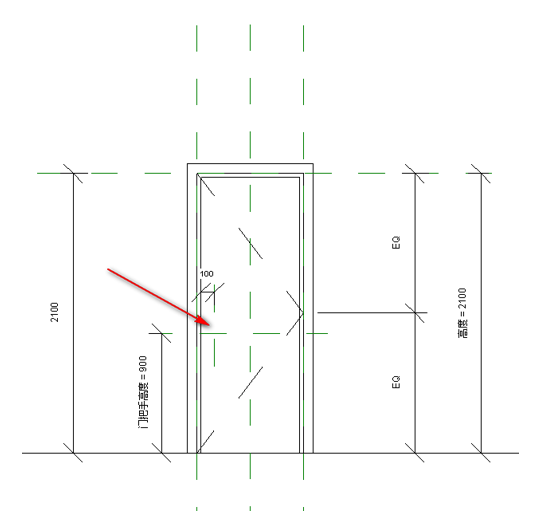
文章介紹:01.點(diǎn)擊“文件”選項(xiàng)卡——“新建”——族,在彈出來(lái)的新建族對(duì)話(huà)框中,選擇“公制門(mén).rft”族樣板,點(diǎn)擊“打開(kāi)”按鈕,創(chuàng)建一個(gè)新族。02.繪制門(mén)框路徑。在“內(nèi)部”立面視圖中,點(diǎn)擊“創(chuàng)建”選項(xiàng)卡中“放樣”的“繪制路徑”進(jìn)行對(duì)門(mén)框的路徑進(jìn)行繪制,并把放樣路徑輪廓線鎖定在參照平面上,點(diǎn)擊“完成”,如圖2.9-1所示。2.9-1 門(mén)框路徑03.編輯門(mén)框輪廓。點(diǎn)擊“編輯輪廓”,繪制相應(yīng)的參照平面,然后繪制門(mén)框輪廓,以及把輪廓線“對(duì)齊”并“鎖定”在參照平面上,并分別進(jìn)行“對(duì)齊”注釋和創(chuàng)建“門(mén)框厚度1”、“門(mén)框厚度2”、“門(mén)板厚度”參數(shù)標(biāo)簽,點(diǎn)擊“完成”,如圖2.9-2所示。切換到“三維”視圖,選中門(mén)框模型,對(duì)其屬性面板進(jìn)行編輯,設(shè)置其子類(lèi)別為“框架/豎梃”如圖2.9-3所示。 圖2.9-2 門(mén)框輪廓 圖2.9-3 屬性04.繪制門(mén)板。在“創(chuàng)建”選項(xiàng)卡下點(diǎn)擊“拉伸”進(jìn)行繪制門(mén)板輪廓,并“鎖定”至門(mén)框內(nèi)緣,點(diǎn)擊“完成”,切換到“內(nèi)部”立面對(duì)門(mén)板進(jìn)行適當(dāng)拉伸門(mén)板厚度至相應(yīng)的參照平面上,并對(duì)其“鎖定”。選中門(mén)板模型對(duì)其“屬性”面板進(jìn)行編輯,將其子類(lèi)別設(shè)置為“嵌板”如圖2.9-4所示。圖2.9-4 門(mén)板05.編輯族類(lèi)型。點(diǎn)擊“屬性”面板中的“族類(lèi)型”進(jìn)行適當(dāng)調(diào)整各族參數(shù),并檢查各參數(shù)所驅(qū)動(dòng)的模型實(shí)體變化是否正確,如圖2.9-5所示。圖2.9-5 族類(lèi)型06.添加門(mén)把手。在“內(nèi)部”立面視圖中創(chuàng)建相應(yīng)的參照平面,如圖2.9-6所示,并在資源庫(kù)中載入門(mén)把手族,在“參照標(biāo)高”中放置門(mén)把手,同時(shí)將“門(mén)把手”進(jìn)行“對(duì)齊”和“鎖定”至參照平面上,完成后如圖2.9-7所示,將族保存到本地的文件夾內(nèi)。圖2.9-6 門(mén)把手參照平面圖2.9-7 門(mén)
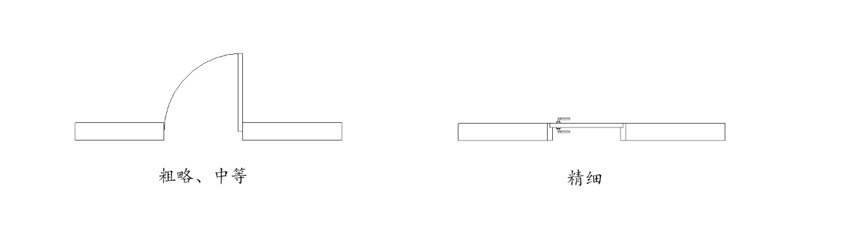
文章介紹:普通門(mén)族實(shí)例——平面表達(dá)平面表達(dá):在門(mén)族和窗族中不僅要繪制三維模型實(shí)體,還需要繪制平面的表達(dá)符號(hào),以方便在平面視圖中方便辨認(rèn)圖形。對(duì)于門(mén)族平面表達(dá),需創(chuàng)建“門(mén)板”以及“開(kāi)門(mén)弧線”作為平面表達(dá),用以在視圖平面中看到簡(jiǎn)化的門(mén)族圖形表達(dá)。01.在Revit中打開(kāi)上一章節(jié)所繪制的“門(mén)族.rft”。02.繪制門(mén)板平面表達(dá)符號(hào)。在“注釋”選項(xiàng)卡中點(diǎn)擊“符號(hào)線”進(jìn)行繪制門(mén)板符號(hào),并進(jìn)行“對(duì)齊”、“鎖定”以及賦予“門(mén)板厚度”、“寬度”的參數(shù)類(lèi)型,如圖2.10-1所示。圖2.10-1 門(mén)板位置03.繪制開(kāi)門(mén)弧線。點(diǎn)擊“符號(hào)線”中的“起點(diǎn)-終點(diǎn)-半徑弧”進(jìn)行繪制開(kāi)門(mén)弧線,勾選“中心標(biāo)記可見(jiàn)”,然后進(jìn)行對(duì)弧線的“對(duì)齊”、“鎖定”以及賦予“寬度”的參數(shù)類(lèi)型,如圖2.10-2所示。圖2.10-2 開(kāi)門(mén)弧線04.編輯“可見(jiàn)性/圖形替換”。選擇繪制好的弧線和門(mén)板位置,在“屬性”面板下點(diǎn)擊“可見(jiàn)性/圖形替換”的“編輯”,使門(mén)的二維注釋線在項(xiàng)目環(huán)境中僅出現(xiàn)于視圖的詳細(xì)程度為“粗略”和“中等”時(shí)顯示,如圖2.10-3a所示。同理選擇門(mén)的三維實(shí)體構(gòu)件,并在“屬性”面板下點(diǎn)擊“可見(jiàn)性/圖形替換”的“編輯”,使門(mén)的三維模型在項(xiàng)目環(huán)境中僅出現(xiàn)于視圖的詳細(xì)程度為“精細(xì)”時(shí)顯示。如圖2.10-3b所示。完成后保存族到計(jì)算機(jī)本地文件夾內(nèi)。a)b)圖2.10-3 族圖元可見(jiàn)性設(shè)置04.創(chuàng)建項(xiàng)目進(jìn)行對(duì)“門(mén)族.rft”的驗(yàn)證。使用“建筑樣板”新建項(xiàng)目,并在平面視圖中繪制一面墻體,并把繪制好的門(mén)族載入到項(xiàng)目中,在墻體上進(jìn)行放置“門(mén)族”,并調(diào)整其精細(xì)程度進(jìn)行查看門(mén)族的顯示狀態(tài),如圖2.10-4所示。圖2.10-4門(mén)在不同精細(xì)程度中的顯示區(qū)別
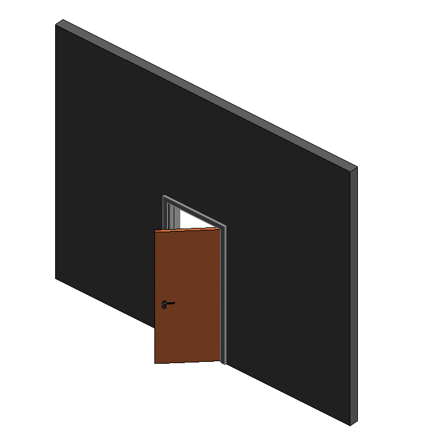
文章介紹:帶角度平開(kāi)門(mén)族實(shí)例01.打開(kāi)上一章節(jié)所繪制的“門(mén)族.rft”。02.適當(dāng)隱藏門(mén)框詳圖線等對(duì)象,并刪除“門(mén)把手”和“門(mén)板”,如圖2.11-1所示。圖2.11-1 隱藏圖元03.定位門(mén)板旋轉(zhuǎn)轉(zhuǎn)角。創(chuàng)建參照平面并賦予“門(mén)框厚度2”的參數(shù)標(biāo)簽,然后在“創(chuàng)建”選項(xiàng)卡下點(diǎn)擊“參照線”繪制門(mén)板旋轉(zhuǎn)轉(zhuǎn)角線,并把“參照線”的端點(diǎn)“鎖定”在參照平面上,為參照線添加“轉(zhuǎn)角”的參數(shù)標(biāo)簽,如圖2.11-2所示。圖2.11-2 旋轉(zhuǎn)轉(zhuǎn)角04.創(chuàng)建門(mén)板。在“創(chuàng)建”選項(xiàng)卡下點(diǎn)擊“拉伸”,在“工作平面”面板中點(diǎn)擊“設(shè)置”,使用“拾取一個(gè)平面(P)”方式如圖2.11-3所示,點(diǎn)擊“確定”拾取拾取參照線的水平方向作為工作平面,這個(gè)步驟至關(guān)重要,目的是為了保證接下來(lái)所繪制的門(mén)板與參照線發(fā)生關(guān)聯(lián),當(dāng)參照線進(jìn)行旋轉(zhuǎn)時(shí),與之關(guān)聯(lián)的門(mén)板也將發(fā)生旋轉(zhuǎn)。圖2.11-3 工作平面05.在族參數(shù)中將“轉(zhuǎn)角”角度設(shè)置為90°的狀態(tài),方便繪制門(mén)板輪廓及鎖定。接著在“創(chuàng)建拉伸”視圖中繪制矩形門(mén)板輪廓,對(duì)門(mén)板進(jìn)行“對(duì)齊”、“鎖定”,并創(chuàng)建“門(mén)板寬度”、“門(mén)板厚度”參數(shù)標(biāo)簽,點(diǎn)擊“完成”,如圖2.11-4所示。在族參數(shù)中調(diào)整設(shè)置其屬性數(shù)值檢查門(mén)板的轉(zhuǎn)動(dòng)是否順利。圖2.11-4 門(mén)板06.調(diào)整門(mén)板高度。在“屬性”面板調(diào)整其門(mén)板的參數(shù),在“內(nèi)部”立面視圖中調(diào)整門(mén)板高度并“鎖定”至門(mén)框內(nèi)。07.放置門(mén)把手。在“參照標(biāo)高”平面視圖內(nèi)放置門(mén)把手,將門(mén)把手“對(duì)齊鎖定”在門(mén)板上,并為門(mén)把手賦予“轉(zhuǎn)角”的參數(shù)標(biāo)簽,使門(mén)把手隨著“轉(zhuǎn)角”參數(shù)的變化而變化,如圖2.11-5所示。在“內(nèi)部”立面視圖中調(diào)整門(mén)把手在高度上的位置并“鎖定”。圖2.11-5 放置門(mén)把手08.完成帶角度平開(kāi)門(mén)族的繪制,如圖所示。圖2.11-6 帶角度平開(kāi)門(mén)



































